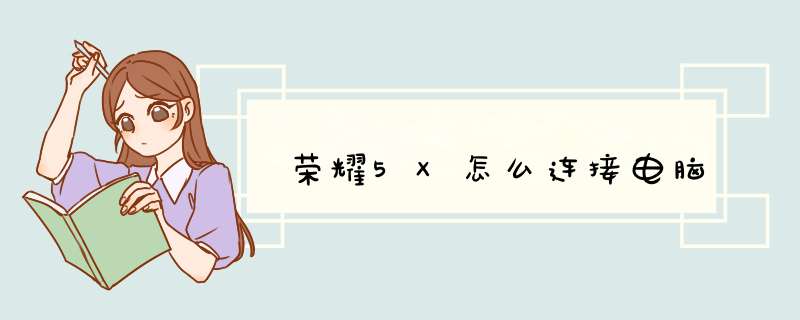
1首先点击“设置 > 关于手机”,再连续点击“版本号”7次,将会提示进入了开发者模式了。
2然后返回“设置”列表,会新出现“开发人员选项”。再点击进入“开发人员选项”,打开“USB调试”开关,点击“确定”就可以了。
3最后将手机和电脑使用数据线连接,在通知栏将“仅充电”更换为“管理文件”或“查看照片”就可以连接电脑了。
如果记不住上面的步骤的话,可以在电脑上安装HISuite(华为手机助手)。使用数据线连接电脑后,再打开该软件,在主页面点击“点击连接设备”,会有连接电脑的相关提示的,根据提示完成操作就可以了,还能使用它管理手机中的应用及文件的。
华为荣耀5x用数据线连接电脑一般有下列两种便捷的方法:
方法一:
1,下载并且安装豌豆荚点此下载到电脑。
2,按照豌豆荚提示下载并安装手机驱动程序。
3,按照提示打开手机的USB调试。
4,这样手机就连接上电脑了,用豌豆荚可以很方便的向手机里考文件,也可以将里面的文件考出来
方法二:
1,下载一个腾讯电脑管家点此下载,安装并运行电脑管家。用usb数据线连接到电脑上。
2,然后点击电脑管家上面工具栏中的“手机管理”。在弹出的对话框中选择“安卓”。
3,系统开始自动连接手机,慢慢的等待。
4,稍许,在出来的新页面中点击“已设置好,下一步”。此时,正在安装驱动,等一分钟左右即可安装成功。已安装成功,点击我的手机即可看到内存里面的信息。通过右面的手机选项即可导入或者导出内存卡的信息
5,这是你就会看到软件左边显示已连接,可以方便的在电脑上对手机进行操作了。
可能是数据线损坏、电脑端口问题,设置了仅充电模式,以及第三方手机助手的兼容性问题等,解决方法如下:
1、如果无法通过USB线正常充电,说明数据线损坏,更换原装数据线后重试。
2、更换USB端口或换其他电脑连接测试,排查电脑或USB端口问题。
3、若手机连接电脑后盘符可以显示,但是打开后没有文件,无法在电脑或手机间复制数据,请确认下拉通知栏里USB已连接下方是否显示仅充电,如果是,就点击设备文件管理 (MTP),然后在电脑侧双击电脑中新出现的以手机型号命名的盘符进行操作。
4、第三方手机助手可能出现兼容性问题,建议安装华为手机助手Hisuite来连接电脑,管理手机文件与程序。
5、若使用第三方手机助手无法连接手机,可按如下方法解决。
1)确认是否打开了开发者模式:进入设置 > 关于手机,连续点击7下版本号,即可调用开发者选项,点击USB调试和“仅充电”模式下允许 ADB 调试。
2)若已打开USB调试,插拔数据线,但依然无法连接,可再次关闭和开启USB调试功能。
若以上方法仍然无法解决问题,说明第三方手机助手存在兼容性问题,需要使用华为手机助手连接电脑。
6、若手机连接电脑之后,电脑提示安装驱动失败,或盘符内容为空,可手动安装驱动程序后重试。
7、若手机能查看照片,连接电脑无法查看,就进入设置>应用管理> 更多 > 显示系统进程 ,在列表中找到媒体存储,点击存储 > 删除数据,然后重启手机。
若以上方式都无法解决问题,建议备份重要数据后携带购机发票前往售后服务网点检修。
欢迎分享,转载请注明来源:品搜搜测评网

 微信扫一扫
微信扫一扫
 支付宝扫一扫
支付宝扫一扫
